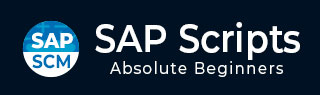
- SAP 脚本教程
- SAP 脚本 - 主页
- SAP 脚本 - 概述
- SAP 脚本 - 智能表单
- SAP 脚本 - 表单绘制器
- SAP 脚本 - 布局集
- SAP 脚本 - 打印程序
- SAP 脚本 - 创建窗口
- SAP 脚本 - 输出区域
- SAP 脚本 - 文本模块
- SAP 脚本 - 文本分组
- SAP 脚本 - 格式选项
- SAP 脚本 - 输出类型
- SAP 脚本 - 控制打印输出
- SAP 脚本 - 数据格式
- SAP 脚本 - 导出
- SAP 脚本 - 导入
- SAP 脚本 - 控制表
- SAP 脚本 - 文本和图形
- SAP 脚本 - 控制命令
- SAP 脚本 - 复制脚本
- SAP 脚本 - 标准文本
- SAP 脚本 - 文字处理
- SAP 脚本 - 创建文档
- SAP 脚本 - 更新文档
- SAP 脚本 - 查找文档
- SAP 脚本 - 保存文档
- SAP 脚本 - 删除文档
- 文档的打印预览
- SAP 脚本 - 格式转换
- SAP 脚本 - 原始数据接口
- SAP 脚本 - 输出模式假脱机
- SAP 脚本 - 输出模式 IDOC
- 在系统中创建脚本
- SAP 脚本有用的资源
- SAP 脚本 - 快速指南
- SAP 脚本 - 有用的资源
- SAP 脚本 - 讨论
SAP 脚本 - 表单绘制器
Form Painter 工具提供SAPscript 表单的图形布局以及操作表单的各种功能。在以下示例中,我们将从标准 SAPscript 表单 RVINVOICE01 复制其布局结构后创建发票表单,并通过访问 Form Painter 工具显示其布局。
打开表单绘制器。您可以通过导航 SAP 菜单或使用SE71 事务代码来请求该屏幕。
步骤 1 - 在 Form Painter 的请求屏幕中,分别在“表单”和“语言”字段中输入 SAPscript 表单的名称和语言。让我们在这些字段中分别输入“RVINVOICE01”和“EN”。
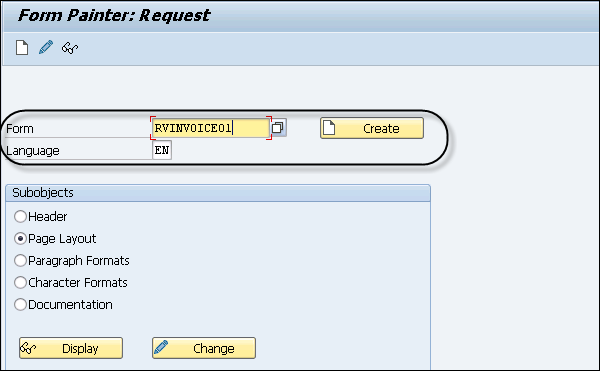
步骤 2 - 选择“子对象”组框中的“页面布局”单选按钮,如上面的屏幕截图所示。
步骤 3 - 选择实用程序 → 从客户端复制以创建 RVINVOICE01 表单的副本。

将出现“在客户端之间复制表格”屏幕。
步骤 4 - 在“在客户端之间复制表单”(如下)屏幕中,在“表单名称”字段中输入表单的原始名称“RVINVOICE01”,在“源客户端”字段中输入源客户端的号码“000”,然后在“目标表单”字段中将目标表单的名称设置为“ZINV_01”。确保其他设置保持不变。

步骤 5 - 单击“在客户端之间复制表单”屏幕中的执行图标。将出现“创建对象目录条目”对话框。输入包名称以保存对象。单击保存图标。
ZINV_01 表单是从 RVINVOICE01 表单复制的,并显示在“在客户之间复制表单”屏幕中。
单击后退图标两次,然后导航回 Form Painter:请求屏幕,其中包含复制的表单 ZINV_01 的名称。
单击“显示”按钮后,将出现“表单 ZINV_01:页面布局”窗口和“表单:更改页面布局:ZINV_01”屏幕,如以下屏幕截图所示。

“表单 ZINV_01:页面布局 FIRST”窗口显示表单的初始布局。窗体的布局包含五个窗口:HEADER、ADDRESS、INFO、INFO1 和 MAIN。这些窗口的描述可以在 PC 编辑器中访问。
例如,只需选择主窗口并单击“表单:更改页面布局:ZINV_01”屏幕中的文本图标,您就可以查看所有边距值。